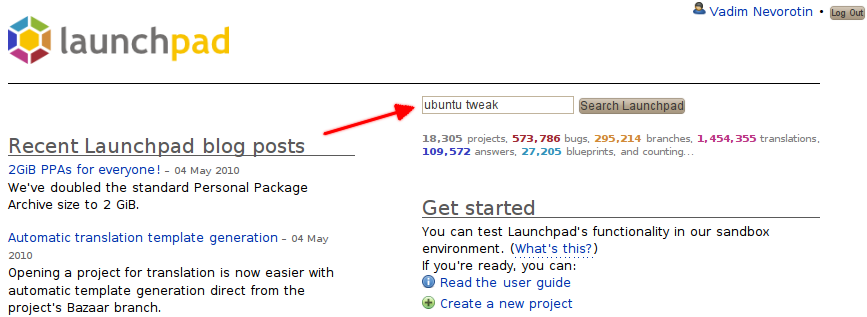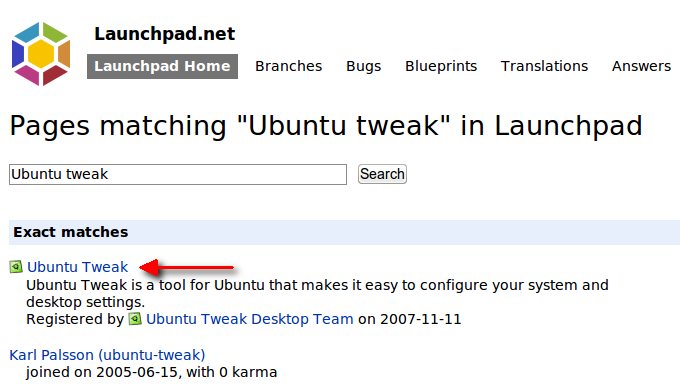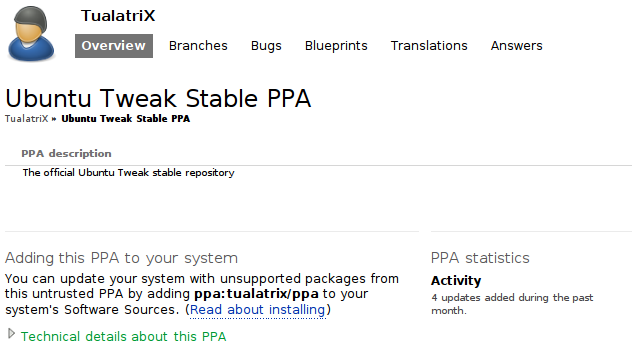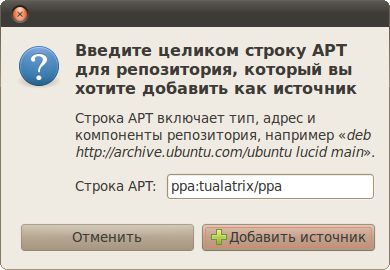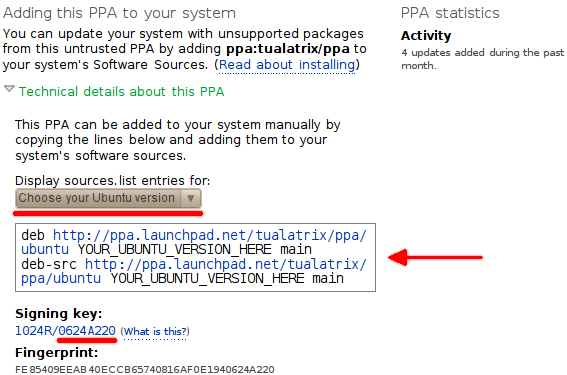Это старая версия документа.
PPA на Launchpad
Политика Canonical такова, что в стандартных репозиториях содержаться только стабильные версии программ, выпущенные на момент выхода в свет дистрибутива. В дальнейшем в репозитории добавляются только обновления безопасности, не изменяющие версии установленных программ. Кроме того, добавить разработчику свою программу в стандартные репозитории не просто.
Всё это не очень удобно, поскольку не позволяет создателем программ напрямую публиковать через механизм репозиториев последние версии своих творений. К счастью, существует возможность создания своего собственного репозитория и публикации пакетов в нём, и этой возможностью многие разработчики пользуются.
Но этот способ тоже имеет ряд недостатков, поэтому Canonical создала специальный сайт, позволяющий легко разместить репозиторий со своими пакетами в интернете. Сайт этот называется launchpad.net1). Репозиторий на Launchpad принято называть PPA (Personal Packages Archive - персональный архив пакетов).
Итак, каждый автор программного обеспечения может легко разместить свой собственный PPA на Launchpad. Собственно, нас интересует использование этих архивов пакетов, и вот тут есть пара очень полезных для конечного пользователя вещей.
Для начала нужно разобраться с тем, как найти на Launchpad страницу с описанием нужного репозитория. Сделать это достаточно просто, нужно всего лишь воспользоваться поиском по этому сайту, располагающимся на главной странице в правом верхнем углу. Например:
Первой строчкой в результатах поиска в данном случае будет страница проекта на Launchpad:
Нам на неё-то как раз и надо, на ней можно обнаружить ссылку на страницу с PPA, вот эта ссылка: https://launchpad.net/~tualatrix/+archive/ppa2).
Перейдя по ней вы попадёте на страницу с описанием PPA, у меня она выглядит так3):
Итак, на этой странице есть инструкция по добавлению репозитория к вашим источникам приложений. В ней написано, что вам всего лишь достаточно добавить в список строку ppa:tualatrix/ppa. Но как же всё то, что я рассказывал в предыдущей статье про APT-строки и ключи?
Дело в том, что в Ubuntu 9.10 встроен специальный механизм простого добавления в систему репозиториев с Launchpad, после ввода строки ppa:tualatrix/ppa в окно добавления новых источников приложений система автоматически преобразует её в APT-строку и скачает нужный ключ. Просто вводите PPA строку вместо APT в окно добавления репозиториев:
Однако если вы хотите всё сделать вручную, то обратите внимание на ссылку «Technical details about this PPA» под описанием PPA, нажав на неё вы увидите техническое описание репозитория:
Вот так всё просто. Советую разобраться с интерфейсом Launchpad, поскольку это ко всему прочему основной ресурс разработки, переводов и тестирования Ubuntu. Ну и напоследок хочется заметить, что добавлять PPA с Launchpad можно так же легко и через консоль, для этого достаточно набрать
sudo add-apt-repository идентификатор_PPA
Например, для добавления репозитория Ubuntu Tweak:
sudo add-apt-repository ppa:tualatrix/ppa
Кстати, я не зря показывал работу с Launchpad на примере добавления PPA для Ubuntu Tweak. Это программа является достаточно неплохим настройщиком Ubuntu, позволяющим выполнять различные полезные функции. В частности, она позволяет добавлять многие популярные репозитории всего одним кликом мыши. Подробней про неё можно почитать на нашей вики.
Я описал все основы работы с пакетной системой Ubuntu, теперь же пора рассказать про некоторые конкретные примеры её использования: